电脑的C盘通常都是安装系统的,对于一台电脑来说至关重要,那么如何禁止软件安装在C盘呢?下面就和大家分享一下C盘禁止安装软件方法,一起来看看下文的详细内容吧!
如何禁止软件安装在C盘:
C盘用于储存或安装系统使用,一般来说是默认系统启动硬盘,如果想要禁止软件安装在C盘的话,其实可以自己进行设置。
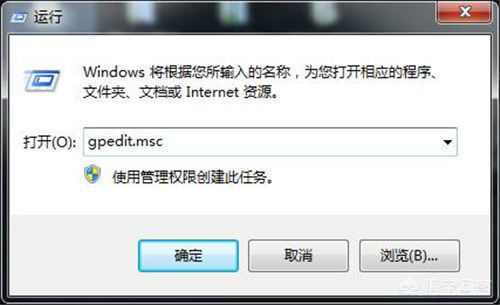
在系统—存储—更改新内容的保存位置中,将新的应用保存到其他盘中就可以了。
C盘禁止安装软件方法:
1、同时按下win键和R键,打开运行的对话框;
2、输入“组策略”的命令;
3、在组策略对话框里依次展开用户配置→管理模板→widows组件;
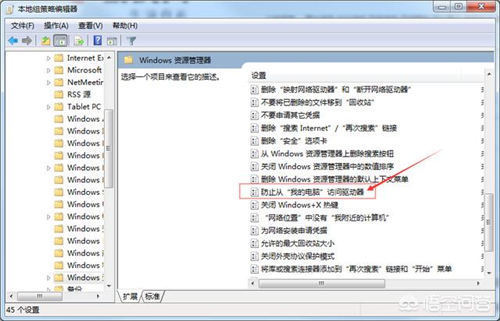
4、在右边找到windows资源管理器并双击打开;
5、下拉找到“防止从‘我的电脑’访问驱动器的属性”,双击;
6、在弹出对话框中勾选“已启用”;
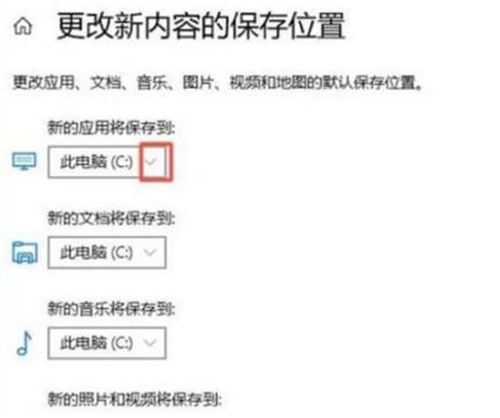
7、选择“限制驱动器C”,点击确定即可。
以上就是“如何禁止软件安装在C盘 C盘禁止安装软件方法”的全部内容了,希望对大家有所帮助。
推荐阅读:怎么戴口罩解锁手机 戴口罩怎么面容解锁
推荐阅读:iOS13如何隐藏图标 iOS13如何隐藏单一应用

2021-07-19 16:40

2021-07-19 16:40

2021-07-19 16:39

2021-07-19 16:40

2021-07-19 16:39

2021-07-19 16:40

2021-07-19 16:39

2021-07-19 16:38

2021-07-19 16:38

2021-07-19 16:38

2021-07-19 16:38

2021-07-19 16:37

2021-07-19 16:37

2021-07-19 16:36